如何在电脑上安装打印机?安装过程中常见问题有哪些?
- 网络技术
- 2025-02-09
- 20
在电脑上安装打印机是使用打印设备的基本步骤之一。本文将为您介绍如何在电脑上安装打印机,并给出了详细的操作步骤。无论您是初次安装打印机还是更换新的打印机,都可以按照以下步骤进行操作。

检查硬件连接是否正常
1.检查打印机电源是否已连接,并确保打印机处于开机状态。
2.检查USB线缆是否连接到电脑的USB接口上。
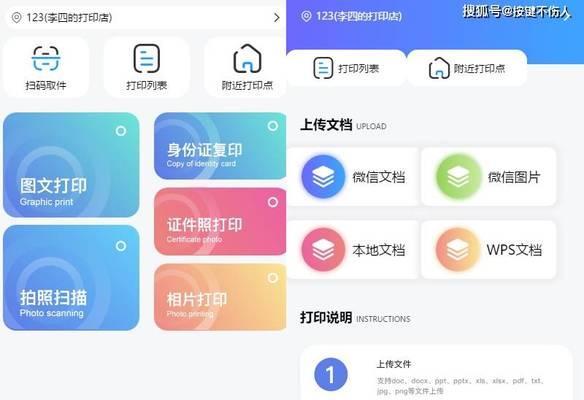
3.如果您的打印机支持网络连接,则确保网络线缆已连接到打印机和路由器之间。
安装打印机驱动程序
4.使用打印机附带的光盘或从打印机制造商官方网站上下载最新的驱动程序。
5.双击运行驱动程序安装程序,并按照提示完成安装。
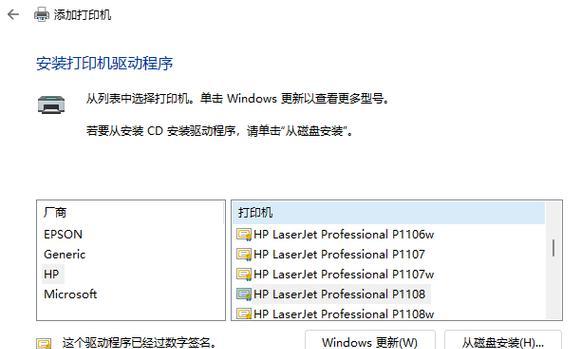
6.在安装过程中可能会要求您选择连接类型,请根据实际情况选择USB连接或网络连接。
添加打印机
7.点击电脑桌面左下角的“开始”按钮,选择“控制面板”。
8.在控制面板中,找到并点击“设备和打印机”。
9.在设备和打印机窗口中,点击“添加打印机”。
10.在添加打印机向导中,选择“添加本地打印机”或“网络打印机”,然后点击“下一步”。
11.如果选择添加本地打印机,则选择打印机连接的端口,并点击“下一步”。
12.在打印机制造商列表中,选择您的打印机品牌和型号,然后点击“下一步”。
13.如果找不到您的打印机品牌和型号,请点击“Windows更新”以获取最新的驱动程序列表。
14.完成驱动程序安装后,点击“完成”按钮。
测试打印
15.右键点击刚刚添加的打印机图标,选择“打印测试页”。
通过以上简单的操作步骤,您可以轻松在电脑上安装打印机。首先确保硬件连接正常,然后安装正确的驱动程序,并按照添加打印机的向导进行操作。您可以测试打印功能,确认安装成功。祝您顺利完成打印机的安装!
版权声明:本文内容由互联网用户自发贡献,该文观点仅代表作者本人。本站仅提供信息存储空间服务,不拥有所有权,不承担相关法律责任。如发现本站有涉嫌抄袭侵权/违法违规的内容, 请发送邮件至 3561739510@qq.com 举报,一经查实,本站将立刻删除。